![[기초강좌 제 56강] 콤보박스(ComboBox)그리기 썸네일 이미지 [기초강좌 제 56강] 콤보박스(ComboBox)그리기 썸네일 이미지](/smartediter/upload_img/thum_1537247941.png)
엑셀쿠키는 한 번의 다운로드로 평생 이용하실 수 있습니다. 프로그램과 데이터를 고객의 PC에 저장하여 사용하는 형식이라 안전하게 사용 가능합니다. 이용 기간에 따른 추가 비용이 발생하지 않아 매우 경제적입니다.
중소기업의 개별 특성, 다양한 업무를 상황별로 고려하여 제작된 프로그램을 업데이트합니다. 분야별 5,000여 개의 프로그램 중 내 업무에 맞는 프로그램을 다운받는 맞춤형 서비스입니다.
쿠키 프로그램은 MS Excel의 기본 사용법만 알면 즉시 사용할 수 있는 매운 쉬운 프로그램으로 누구나 손쉽게 배우고 사용할 수 있습니다.
중소기업의 모든 업무자동화!
쿠키의 업무자동화 프로그램은 VBA 코드로 개발된 제품으로
MS Excel 프로그램 기반으로 사용 가능하며,
자체적으로 개발한 기능은 물론,
MS Excel의 강력한 기능을 모두 사용하실 수 있습니다.

엑셀쿠키는 기업의 생산성을 높이는 업무자동화 지원 프로그램입니다.
[ 기초 강좌 ]
제 56 강
콤보박스 그리기
Excel의 생명이라고 할 수 있는 콤보박스 그리기
그 사용법을 알아봅니다.
이럴 때 필요해요
사용자가 직접 정보를 입력하거나 나열된 항목들 중에서 하나의 항목을 선택하여 입력할 수 있는 컨트롤이 필요할 때 사용합니다.
이렇게 사용해요
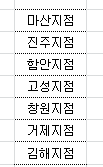
1) 위의 데이터를 임의의 셀에다가 입력한후, 드래그를 해서 오른쪽 마우스를 눌러주면
아래의 그림처럼 나오는데 '이름 정의'를 클립합니다.
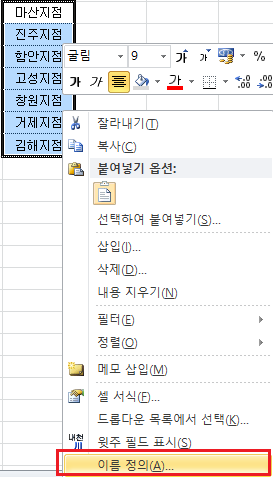
2) 그러면, '새 이름' 이라는 대화창이 뜨는데 여기서 '이름'란은 원하는 이름을 적어주고,
'확인'버튼을 눌러줍니다.
(여기서 참조대상은 맨위의 표 데이터 영역을 말합니다. 그대로 두시면 됩니다.)
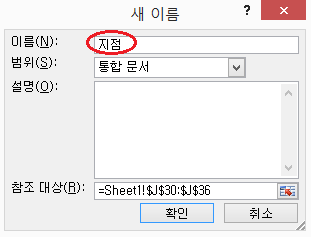
3) 원하는 빈 셀에 클릭하고 '데이터 유효성 검사'를 클릭합니다.
아래의 그림처럼 '제한대상'에는 목록을 선택하고, '원본' 입력란에는 위에 새이름 대화창에서 '이름'란에 적었던 이름을
쓰면 됩니다.
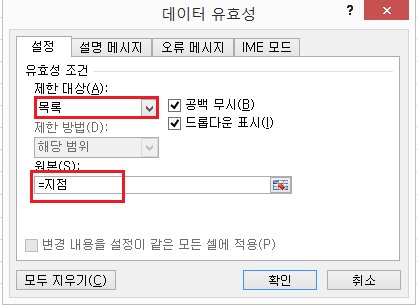
4) 아래그림처럼 3)번에서 지정했던 빈셀에 콤보박스가 보여질 것입니다.
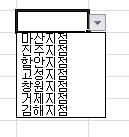
2. 다운로드 받은 콘텐츠는 본인(본인회사)만 사용할 수 있습니다.
3. 다른 사람과 공유하거나 원본 또는 수정 후 무단전제,무단배포,무단판매,무단 공유할 수 없습니다.
4. 웹상에서 배포는 상업,비상업적 목적을 불문하고, 손해배상등 가중처벌됩니다.
![[기초강좌 제 56강] 콤보박스(ComboBox)그리기 [기초강좌 제 56강] 콤보박스(ComboBox)그리기](/common/images/cmm/view_middel.jpg)















![[기초강좌 제 56강] 콤보박스(ComboBox)그리기를 즐겨찾기 한 횟수는 [기초강좌 제 56강] 콤보박스(ComboBox)그리기를 즐겨찾기 한 횟수는](/common/images/cmm/bag_favor_mini_bubble_left.png)

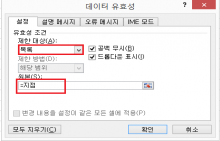
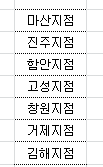
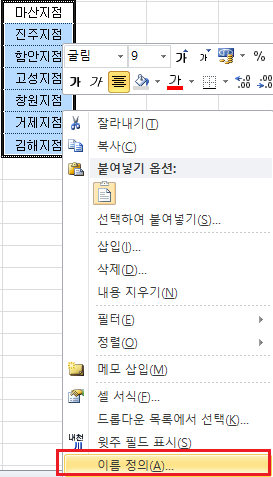
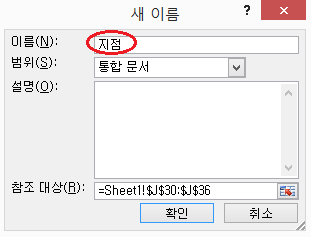
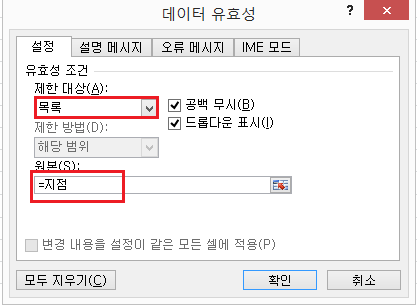



 KaKao ID 친구추가 : @coukey
KaKao ID 친구추가 : @coukey 


